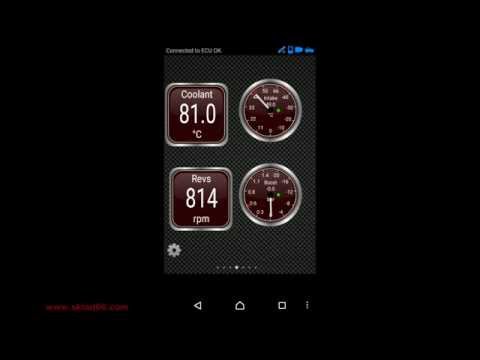
Съдържание
Други разделиТази wikiHow ви учи как да активирате Bluetooth функционалността на вашия компютър, телефон или таблет и да инсталирате ново Bluetooth-съвместимо устройство. За други проблеми с Bluetooth можете да инсталирате най-новите драйвери за Bluetooth на вашия компютър.
Стъпки
Метод 1 от 7: Активиране на Bluetooth на Windows
Меню "Старт" на вашия компютър. Щракнете върху иконата на менюто на Windows в долния ляв ъгъл на вашия работен плот, за да отворите менюто "Старт".
Настройки в менюто "Старт". Можете да намерите тази опция в долния ляв ъгъл на менюто "Старт". Той ще отвори настройките на компютъра ви в нов прозорец.

. Това незабавно ще активира всички Bluetooth и свързани функции на вашия компютър.
Меню на Apple в горния ляв ъгъл на вашия Mac. Щракнете върху иконата на Apple в лентата с менюта в горния ляв ъгъл на екрана, за да отворите менюто на Apple.
Показване на Bluetooth в лентата с менюта опция (по избор). Можете да го намерите в долната част на менюто на Bluetooth. След като бъде отметнато, можете да активирате / деактивирате Bluetooth по всяко време в лентата на менюто си. За да използвате иконата на лентата с менюта:
- Щракнете върху

Икона Bluetooth в лентата с менюта горе вдясно. - Щракнете Включете Bluetooth или Изключете Bluetooth.
- Щракнете върху
Метод 3 от 7: Активиране на Bluetooth на iPhone или iPad
Меню с настройки на вашия iPhone или iPad. Намерете и докоснете сивата икона на зъбно колело на началния екран или в папка на приложение, за да отворите менюто Настройки.
- Като алтернатива можете да плъзнете нагоре от долната част на екрана и да докоснете

Икона на Bluetooth в Центъра за управление. Иконата ще стане синя, когато Bluetooth е включен.
- Като алтернатива можете да плъзнете нагоре от долната част на екрана и да докоснете
На позиция. Това незабавно ще активира всички Bluetooth връзки на вашия iPhone или iPad.
в менюто на приложенията или плъзнете надолу лентата за известия отгоре и докоснете
икона на зъбно колело в бързото меню.
- Като алтернатива можете да плъзнете надолу лентата за известия и да докоснете Bluetooth опция или
икона тук. Това бързо ще активира Bluetooth на вашия Android.
- Като алтернатива можете да плъзнете надолу лентата за известия и да докоснете Bluetooth опция или
На позиция. Това незабавно ще активира всички функции и връзки на Bluetooth на вашия Android.
икона на менюто. Обикновено можете да намерите този бутон в долния ляв ъгъл на вашия работен плот. Той ще отвори вашите опции за бързо меню в изскачащ прозорец.
Bluetooth в списъка. Това ще разшири списък с всички ваши Bluetooth елементи.
- Ако не виждате заглавие „Bluetooth“ в диспечера на устройствата, можете директно да преминете към стъпка 7 и да влезете направо в изтеглянето на Bluetooth Driver Installer.
Щракнете с десния бутон върху текущия Bluetooth адаптер. Намерете своя драйвер за Bluetooth под заглавието на Bluetooth в диспечера на устройствата и щракнете с десния бутон върху него, за да видите опциите си.
- Това обикновено ще бъде Qualcomm, Atheros или Broadcom. Това са трите най-често срещани Bluetooth драйвери за Windows.
Щракнете Актуализирайте софтуера на драйвера в менюто с десен бутон. Това ще отвори вашите опции за актуализация в нов диалогов прозорец.
Изберете Търсете автоматично актуализиран софтуер на драйвера в изскачащия прозорец. Windows автоматично ще търси онлайн най-новата налична актуализация за вашия Bluetooth адаптер и ще го инсталира на вашия компютър.
- Ако получите подкана, потвърдете инсталирането на драйвера.
- Като алтернатива можете да отидете на уебсайта на производителя на вашия компютър и да изтеглите най-новия драйвер за Bluetooth за вашия компютър тук. Това може да изтегли изпълним EXE файл или група отделни файлове с драйвери.
- Ако изтеглите EXE, можете просто да го стартирате на компютъра си, за да го инсталирате.
- Ако изтеглите група файлове с устройства, можете да изберете Прегледайте компютъра ми за софтуер с драйвери в прозореца за актуализация тук и ръчно изберете местоположението на изтеглените файлове с драйвери.
Щракнете Близо в инсталационния прозорец. Ще видите съобщение, в което се казва „Windows успешно актуализира софтуера на вашия драйвер“, когато инсталацията ви приключи. Щракнете върху този бутон, за да затворите инсталатора и да използвате Bluetooth.
Метод 7 от 7: Инсталиране на драйвери на Mac
Отворете https://support.apple.com/kb/dl1209 във вашия интернет браузър. Въведете или поставете този URL адрес в адресната лента на браузъра си и натиснете ⏎ Връщане на клавиатурата.
- Можете да изтеглите официалния софтуер за инсталиране / актуализиране на Bluetooth от Apple тук.
Щракнете върху Изтегли бутон. Това е син бутон в горната част на страницата. Той ще изтегли инсталационния файл на Bluetooth ("BluetoothUpdate1.5.dmg") в папката за изтегляне на компютъра ви.
Стартирайте файла "BluetoothUpdate1.5.dmg" на вашия компютър. Намерете инсталационния файл на DMG в папката за изтегляне на вашия компютър и щракнете двукратно върху неговата икона, за да стартирате инсталатора.
- Това ще отвори съдържанието на инсталатора на DMG в нов прозорец.
Щракнете двукратно върху файла "BluetoothUpdate1.5.pkg" в прозореца на DMG. Този елемент изглежда като икона на пакет в инсталационната програма DMG. Това ще отвори инсталационната програма за актуализация на Bluetooth в нов изскачащ прозорец.
- Ако получавате съобщение за грешка, в което се казва, че програмата не може да се отвори, защото е от неидентифициран разработчик, разгледайте тази статия, за да видите как можете да я отворите.
Щракнете продължи докато инсталацията започне. Инсталационната програма ще настрои Bluetooth на вашия компютър с последната актуализация.
- Когато получите подкана, кликнете Съгласен да се съгласите с лицензионните условия на Apple.
Щракнете Близо когато инсталацията приключи. Това ще затвори прозореца на инсталатора. Вече можете да използвате всички функции и устройства на Bluetooth на вашия компютър.
Въпроси и отговори на общността
Съвети
Предупреждения
- Ако вашите проблеми с Bluetooth продължават след инсталирането на най-новите драйвери, може да имате хардуерен проблем с вградения в компютъра или USB Bluetooth адаптер на компютъра. Уверете се, че сте се свързали с упълномощения доставчик на услуги на вашия компютър относно хардуерни проблеми.


